op Android kunt u apps van derden installeren om schermen op te nemen. Zelfs veel Android-smartphones worden geleverd met ingebouwde functionaliteit om schermen op te nemen. In dit artikel gaan we praten over de iPhone en hoe je schermen erin kunt opnemen.
net als Android, kunt u verschillende apps installeren op uw iPhone om het scherm op te nemen met slechts een enkele tik. Apple-apparaten die draaien op iOS 10 en hoger hebben de functie om het scherm op te nemen.
de ingebouwde schermrecorder van iOS is in staat om het scherm van uw iPhone vast te leggen. Echter, wat als uw iOS-apparaat is niet compatibel met de nieuwste iOS-versie?
stappen voor het opnemen van iPhone & iPad-scherm
in een dergelijk geval moet u vertrouwen op apps van derden om het scherm op uw iPhone op te nemen. Hieronder hebben we een stap-voor-stap handleiding gedeeld over het opnemen van iPhone & iPad-schermen. Laten we gaan kijken.
1. Allereerst, open De Safari-browser op uw iPhone of iPad en bezoek deze URL– http://emu4ios.net/
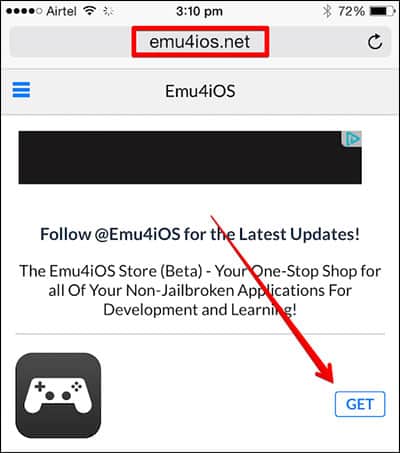
2. Vanaf daar moet u & install Emu4ios Store (Beta) downloaden op uw iOS-apparaat.
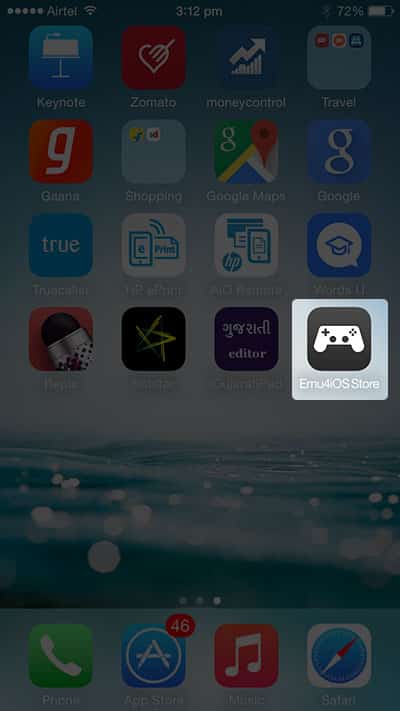
3. Eenmaal geïnstalleerd, je nodig hebt om de lancering van de nieuwe Emu4ios winkel op je iPhone.
4. Het is een app store waar u & apps van derden kunt downloaden. Je moet zoeken en installeren van de’ Shou ‘ app.
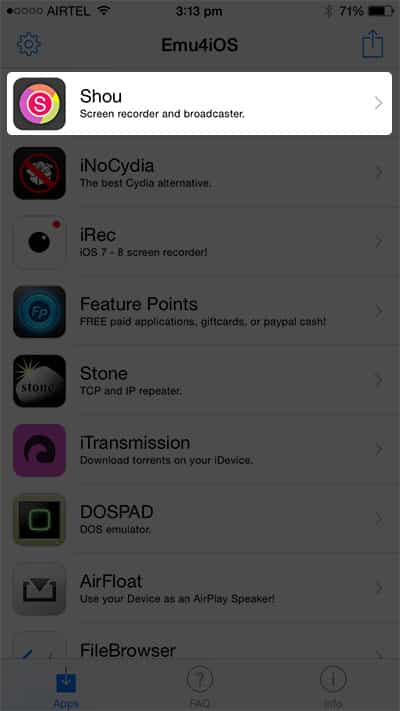 5. Eenmaal geïnstalleerd, open de Shou app en meld je aan met het. U kunt er ook voor kiezen om in te loggen met Facebook of Google.
5. Eenmaal geïnstalleerd, open de Shou app en meld je aan met het. U kunt er ook voor kiezen om in te loggen met Facebook of Google.
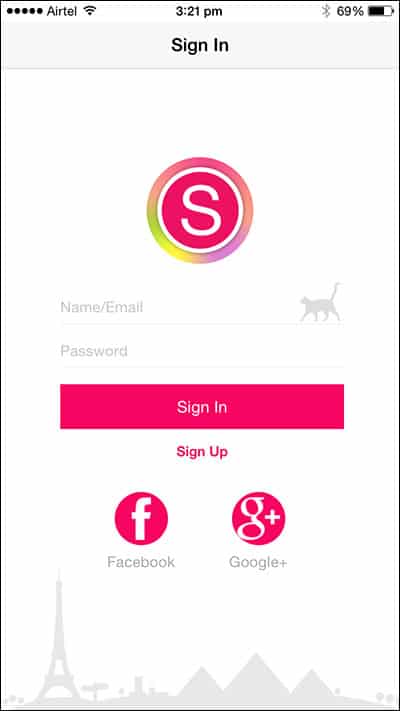
6. Nu zie je twee knoppen. Je nodig hebt om te tikken op de’ start Recording ‘ knop.
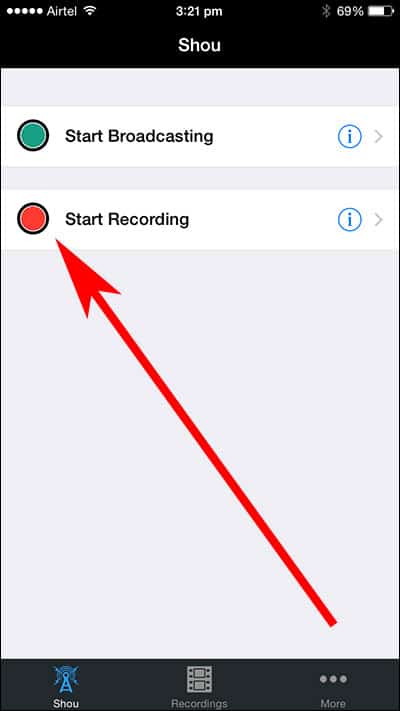
7. Om de opname aan te passen, tikt u op de knop info-instellingen. Vanaf daar kunt u het opnameformaat, de oriëntatie, de resolutie, enz. wijzigen.
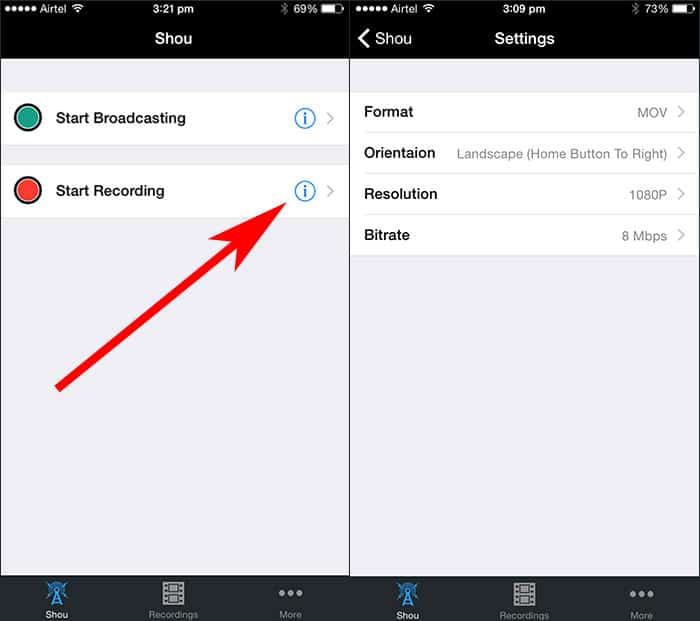
8. Nu, laat de Shou app en neem je iOS-scherm.
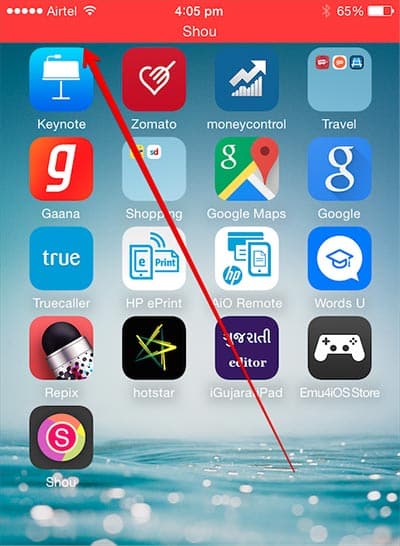
9. Om de opname te stoppen, open de’ Shou ‘app en tik vervolgens op de’stop Recording’
dat is het; je bent klaar! Dit is hoe je de Shou app kunt gebruiken om je iOS-scherm op te nemen zonder jailbreak of computer.